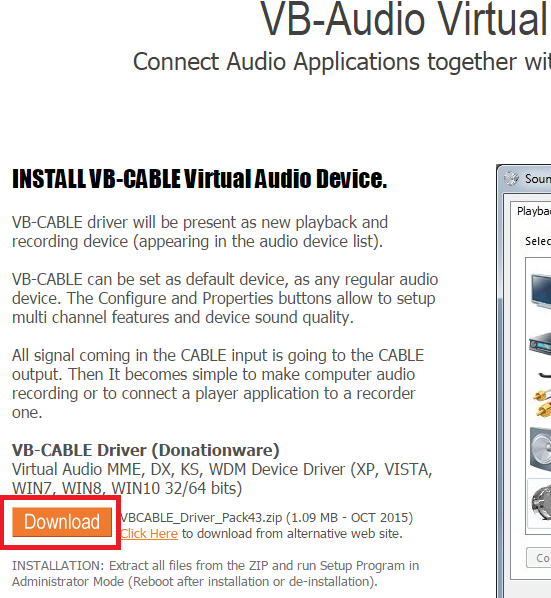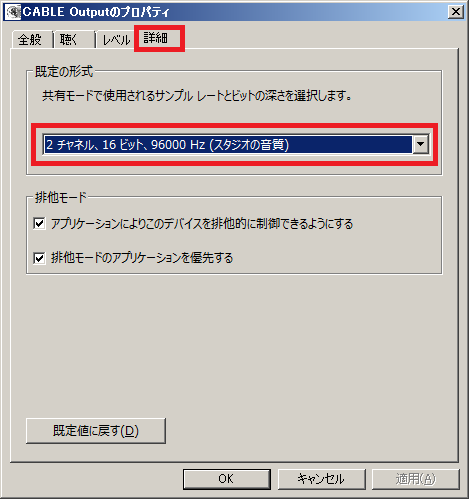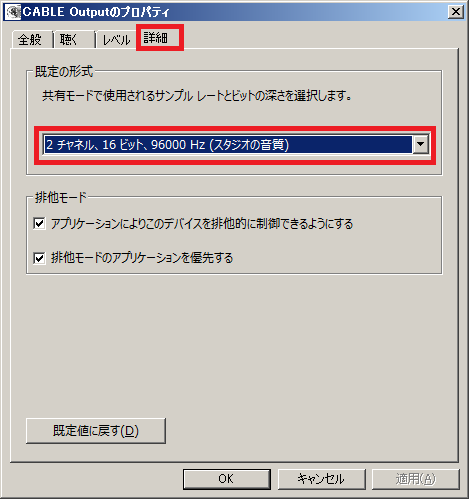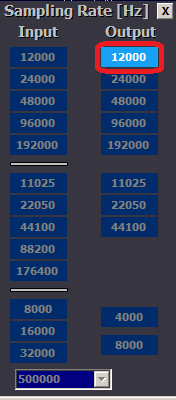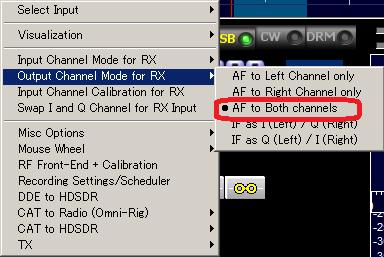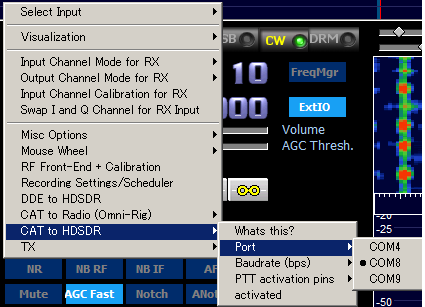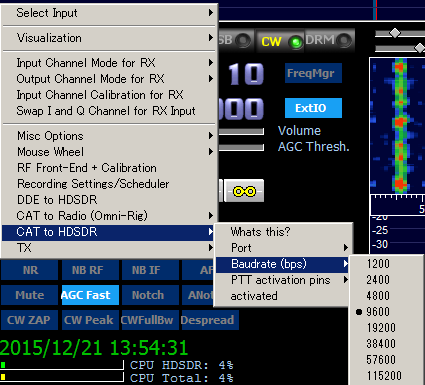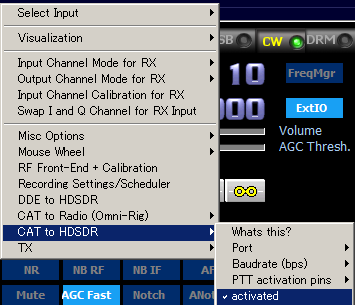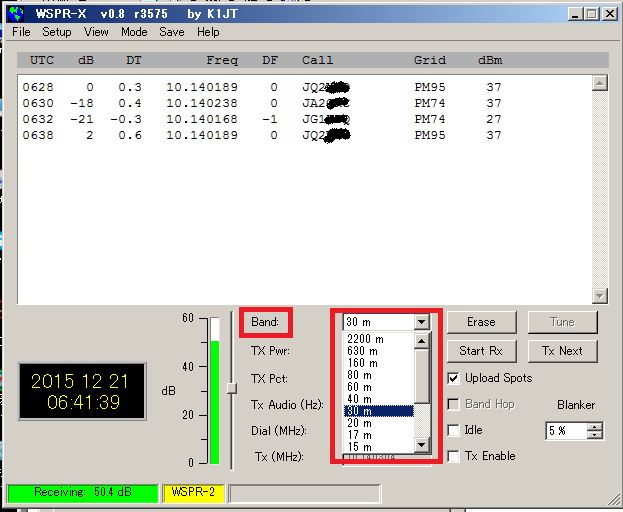RSP1/2 + HDSDRとWSPRのCAT/Omni-Rigでの連動
本頁では、RSP1/2受信機 + HDSDRの組み合わせで、WSPRをCATで連動する方法を説明致します。
すでに RSP1/2 + HDSDRは動作確認済みであることを前提にしていますので、未だ動作確認されていない場合は、こちらのリンクから動作状態にしてください。
http://icas.to/sdrplay/link.htm
WSPR以外に、下記2つのソフト(VB-AudioとVSPE)が必要ですので、ダウンロードしインストール願います。
●VB Audio Cable が必要です。ダウンロードしてインストールしてください。
http://vb-audio.pagesperso-orange.fr/Cable/
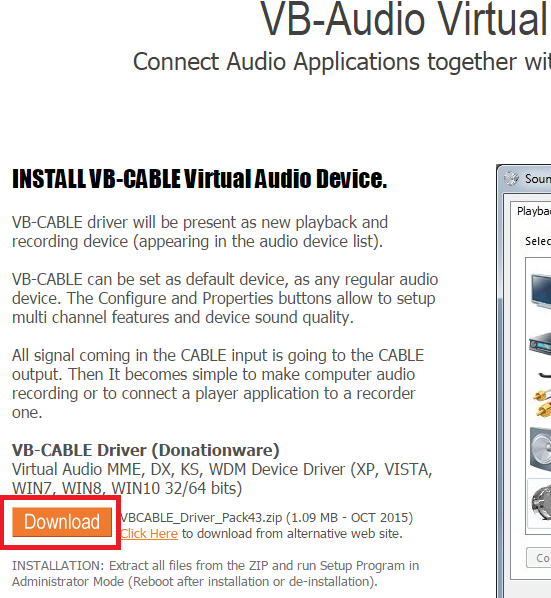
●VB Audio Cable の設定方法
Windowsのサウンドプロパティー(ツールバーのスピーカーマークを右クリックをし、「録音」
デバイスを選択後、
録音タブから VB-Audio Virtual Cableを選択し、ダブルクリックします。

以下の画面が開きますので、詳細タブを選択して、「2チャンネル、16ビット、96000Hz (スタジオの音質)」
を選択して「OK」ボタンをクリックします。
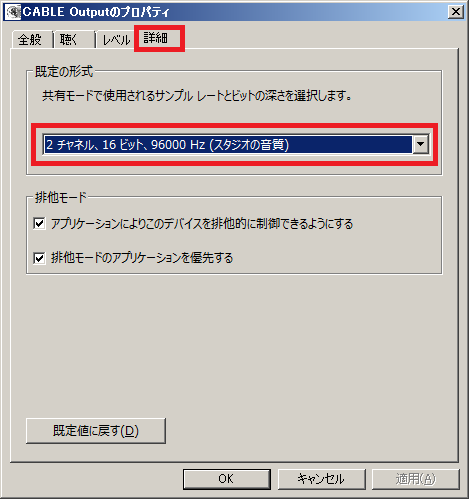
次に、Windowsのサウンドプロパティー(ツールバーのスピーカーマークを右クリックをし、「再生」
デバイスを選択後、 再生タブから VB-Audio Virtual Cableを選択し、ダブルクリックします。

以下の画面が開きますので、詳細タブを選択して、「2チャンネル、16ビット、96000Hz (スタジオの音質)」
を選択して「OK」ボタンをクリックします。
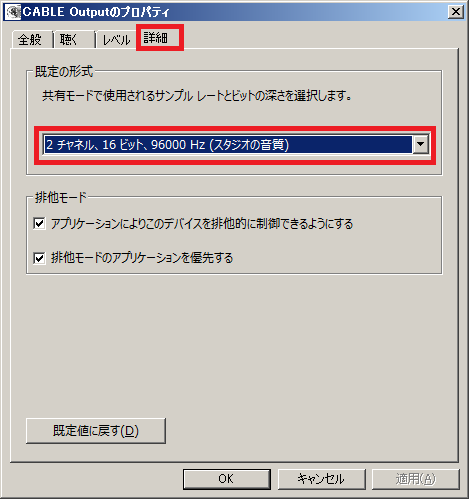
●VSPE(Virtual Serial Ports Emulator)の設定
こちらのリンクを参照し、ダウンロード、インストール、ライセンス認証後、バーチャルポートの設定を完了してください。
http://icas.to/sdrplay/vspe/index.htm
これで、Windows側の設定は完了しました。
●HDSDR側の設定
Menuの「Soundcard (F5)」を開き、「RX Output (to Speaker)」欄で、「CABLE Input VB-Audio Virual C」
を選択して、「OK」をクリックします。

次に、Menuの「Bandwidth (F6)」を開き、「Output」欄で、「1200」
を選択して、右上の「x」をクリックし
て閉じます。
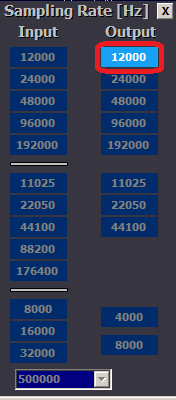
次に、Menuの「Options (F7)」から「Output Channel Mode for RX」を開き、「AF to Both Channels」 を選択します。
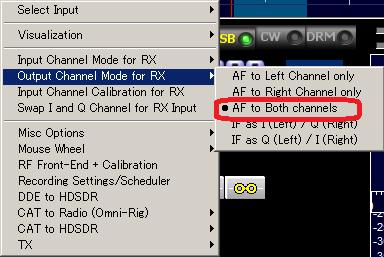
次に、Menuの「Options (F7)」から「CAT to HDSDR」を開き、順番に設定を行います。
(各項目設定ごとにサブメニューが閉じますので、再度「CAT to HDSDR」を開いて、繰り返してください。)
「Port」を [COM8]に設定。(VSPEの[Connector]で新たに作成したポート番号)
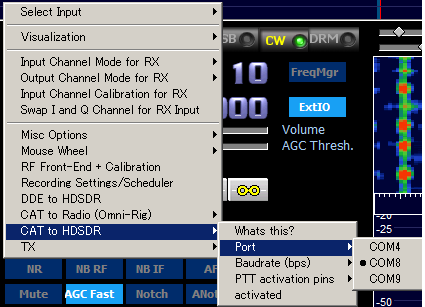
「Baudrate (bps)」を「9600」に設定。
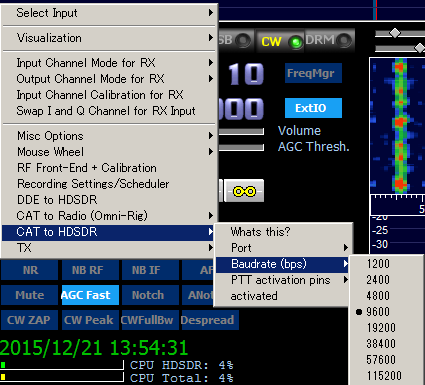
「activated」にチェックを入れます。
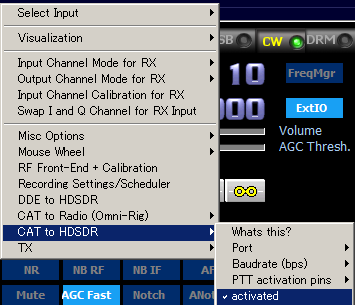
以上で、HDSDR側の設定が終了しました。HDSDRをスタートしてください。
モードはUSBにしておきます。
●WSPRの設定
WSPRを下記サイトからダウンロードしてインストールします。
http://physics.princeton.edu/pulsar/k1jt/wspr.html
なお、通常の設定方法に関しましてはGoogle等で検索願います。
WSPRが動作状態になった後、CATの設定を行います。ここでは、WSPR-X r3575 を例にしていますが、
他のバージョンでもほぼ同様に設定可能です。
-「Enable CAT」にチェックを入れます。
-「Rig」は、「201 Kenwood TS-50S」を選択。
-「CAT port」は、COM9を選択。
-Audio In は、「CABLE Output (VB-Audio Virtual)」を選択。
「OK」ボタンをクリックして設定を終了します。

これで、WSPRのCAT設定が完了しました。「Band]のドロップダウンリストから希望
するバンドを選ぶことにより、自動的にHDSDRの周波数が変更されます。なお、
WSPRのバンド選択後にHDSDRのLOもしくはTuneを変更した場合、WSPRのBandを
一旦他のバンドに変更後もう一度希望するバンドに変更する必要がありますので、
ご留意ください。
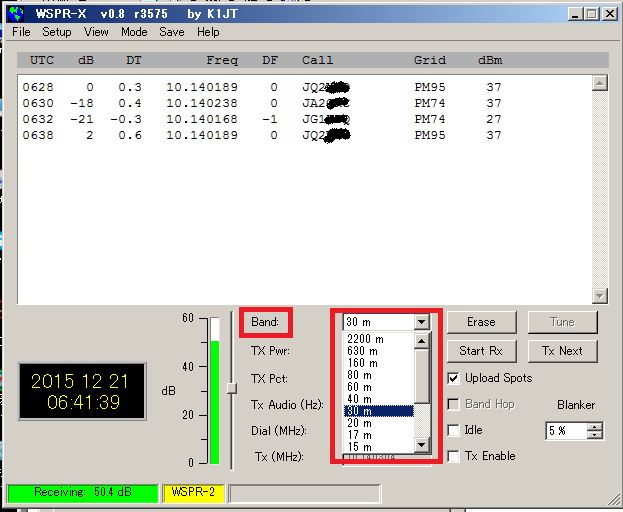
===END===